De acuerdo a comentarios que hemos recibido, en algunas empresas se presenta un caso común en el cual se realizan importaciones de materias primas para elaborar un bien (sub-producto o sub-ensamble), pero ademas se importa el mismo bien como tal (para retrabajo, proceso final, etc.) lo cual implica que en los saldos de los pedimentos de importación existirán tanto materiales para elaborar bienes, como bienes ya elaborados.
Esto a su vez presenta una problemática en cuanto a la descarga de estos saldos y el vencimiento de los mismos, aún cuando el sistema GrSA desde la versión 5.x nos permitía alternar entre Make/Buy en el BOM, para descargar materiales (Make) o descargar sub-ensambles (Buy), esto requería analizar los saldos y modificar manualmente el BOM, lo cual se traduce en una carga de trabajo adicional.
Tomando en cuenta lo anterior y viendo que este es un caso recurrente, se realizo un análisis al mecanismo de explosión de BOM’s de la versión 6.0 para automatizar este proceso y eliminar la carga de trabajo que representa, pero sobre todo mantener la descarga de saldos en tiempo y forma.
Derivado de esto se modifico el mecanismo de descarga de tal forma que durante la explosión del BOM del Producto, si se localiza algún sub-ensamble en el BOM y este a su vez se encuentra importado, primero se procederá a descargarlo hasta agotar las importaciones, posteriormente el remanente será explosionado para descargar los materiales que lo componen, y así sucesivamente en cada uno de los niveles del BOM.
A partir de esta modificación usted podrá elegir entre activar la descarga de sub-ensambles de forma automática o continuar de forma manual como se venia haciendo hasta antes de este cambio.
A continuación analizaremos un ejemplo de este caso
Para este ejemplo tomaremos como referencia el BOM del producto padre 76X2010015 el cual consta de varios niveles, en el primero podemos observar que contiene al sub-ensamble 21075, en el segundo al 11073 en ambos casos el campo MAKE indica “SI”, es decir, ambos se producen a partir de otros materiales.
En caso particular de NoParte 11073 observamos que es un Sub-Ensamble (Botella de Plástico) y se elabora utilizando resina de poliéster, rollo de polyfoam, incluso caja de cartón.
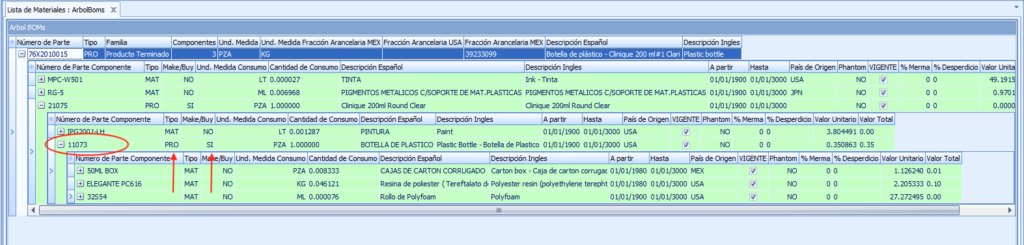
Por otro lado analizaremos al NoParte 11073 en el Inspector el cual nos indica que este NoParte tiene un saldo de 3,511 PCS en las importaciones.
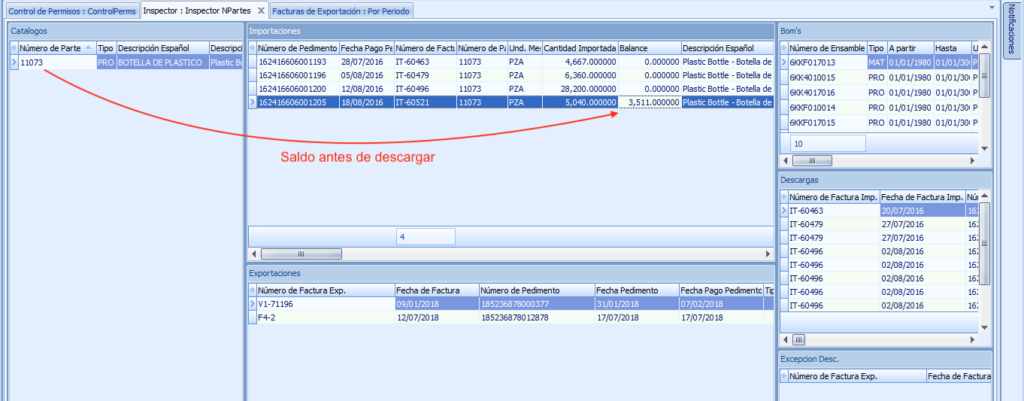
Posteriormente realizamos una exportación del producto padre 76X2010015 por 5,000 pcs y al revisar su descarga podemos observamos lo siguiente:
+ Descargo las 3,511 pcs del NoParte 11073
y haciendo los cálculos necesarios podemos ver que el remanente (el equivalente a 1,489 pcs) se descargo de :
+ Del NoParte de Resina (0.046121 x 1489 = 68.67)
+ Del NoParte de Polyfoam (0.000076 x 1489 = 0.11)
+ Del NoParte de la caja de carton (0.008333 x 1489 = 12.40)
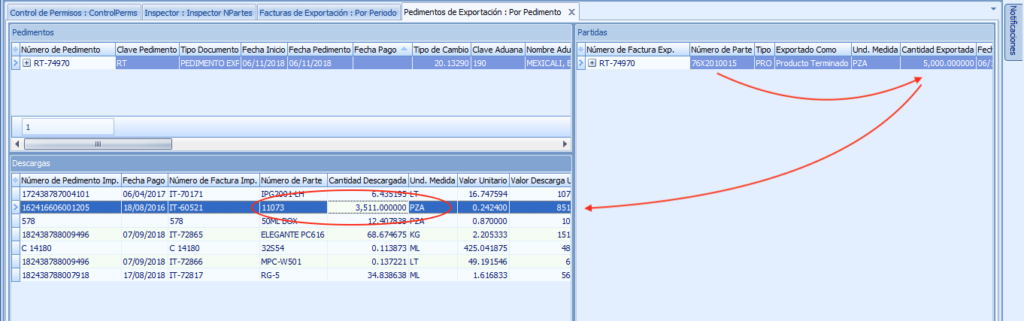
Finalmente si analizamos de nuevo el NoParte 11073 en el Inspector, veremos que el saldo quedo cerrado.
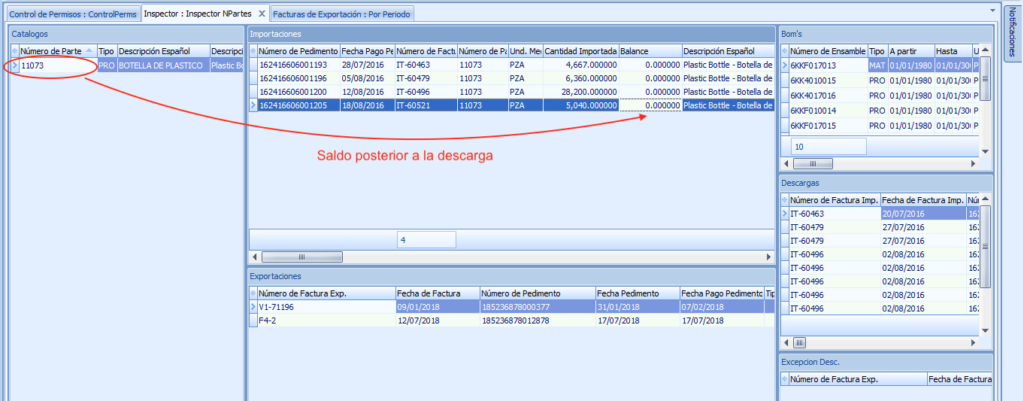
Como elegir entre la descarga automática o manual?
Para activar la descarga de sub-ensambles de forma automática o continuar de forma manual haremos lo siguiente:
+ Descarga automática, abrimos la sección de Parámetros del sistema y prendemos el checkbox “Descarga Sub-Ensambles en la Explosión de BOM’s” .
+ Descarga manual, abrimos la sección de Parámetros del sistema y apagamos el checkbox “Descarga Sub-Ensambles en la explosión de BOM’s” .
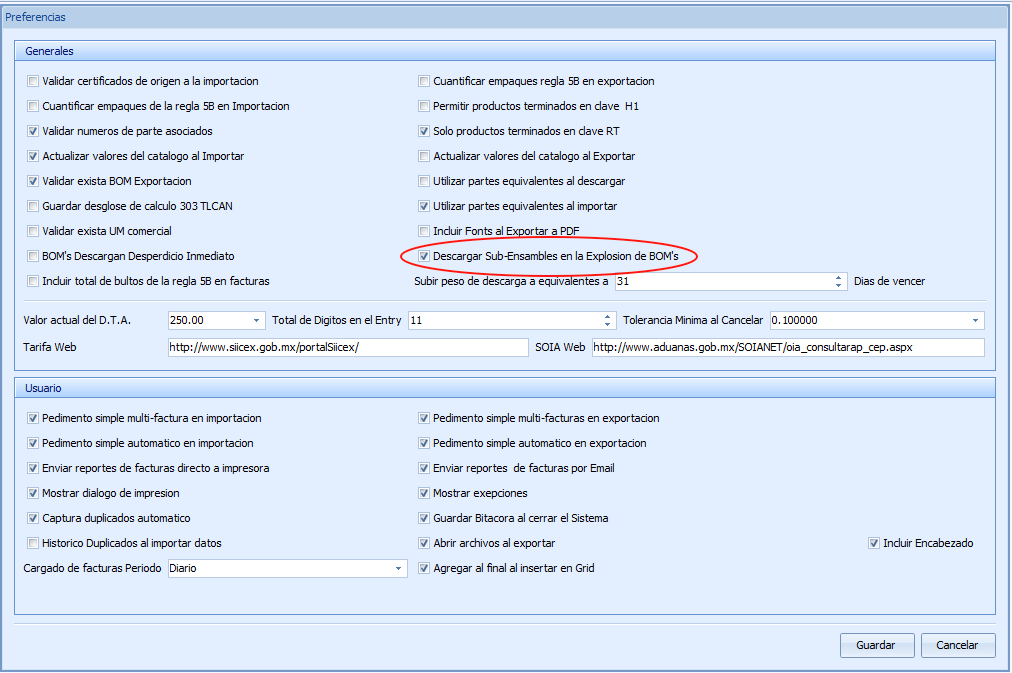
Como se aplica esta modificación de forma manual?
Esta modificación se integró automáticamente a su sistema a partir de la actualización 6.0.26.10., si su versión es menor a esta y requiere esta modificación haga lo siguiente:
Para aplicar esta modificación descargue el archivo XML localizados a continuación y carguelo al sistema siguiendo los pasos de este link “Como cargar un archivo xml“.
Para activar la descarga de sub-ensambles de forma automática o continuar de forma manual haremos lo siguiente:
+ Descarga automática, ejecutamos el siguiente comando en el modulo ConsultasSQL
UPDATE EMPRESAS SET EM_BOMPRIMERNIVEL ='SI';
+ Descarga manual, ejecutamos el siguiente comando en el modulo ConsultasSQL
UPDATE EMPRESAS SET EM_BOMPRIMERNIVEL ='NO';
